使用 OneNote 時遇到錯誤訊息「磁碟空間不足」可能會令人非常沮喪,尤其是當它阻止您同步筆記或添加新內容時。幸運的是,有幾種有效的策略可以解決此問題並為 OneNote 筆記本創建額外的空間。
解決 OneNote 中的磁碟空間問題
1. 檢查儲存可用性
第一步是驗證您的可用儲存空間,無論是在您的裝置本地還是在託管筆記本的雲端服務上。
評估 OneDrive 或 SharePoint 存儲
如果您的筆電託管在 OneDrive 或 SharePoint 等服務上,您可能已達到儲存限制。要檢查這一點:
- 開啟網頁瀏覽器並前往 OneDrive。
- 登入您的 Microsoft 帳戶。
- 檢查儲存使用情況指示器以了解您目前的使用情況。
- 如果您接近限制,請考慮刪除不必要的檔案或升級儲存計劃。
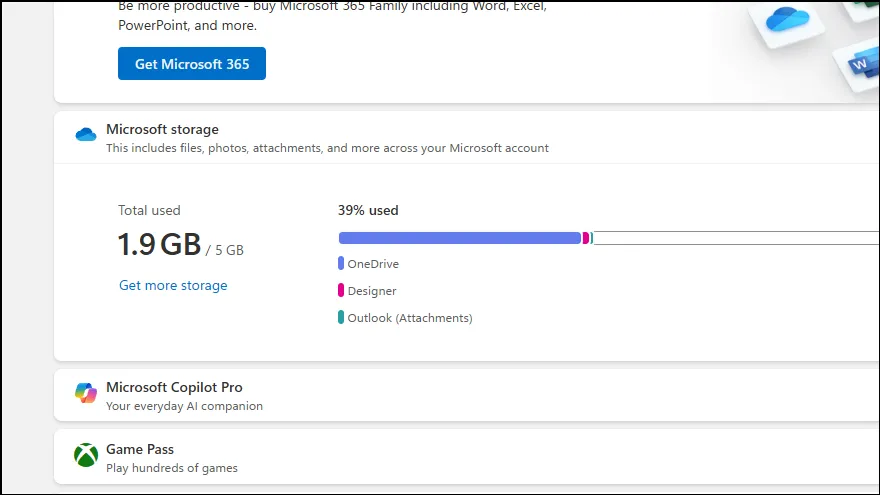
若要進一步釋放空間,您也可以清空 OneDrive 回收站:
- 點選OneDrive 左側邊欄中的回收站。
- 選擇所有文件,然後按一下“刪除”將其永久刪除。
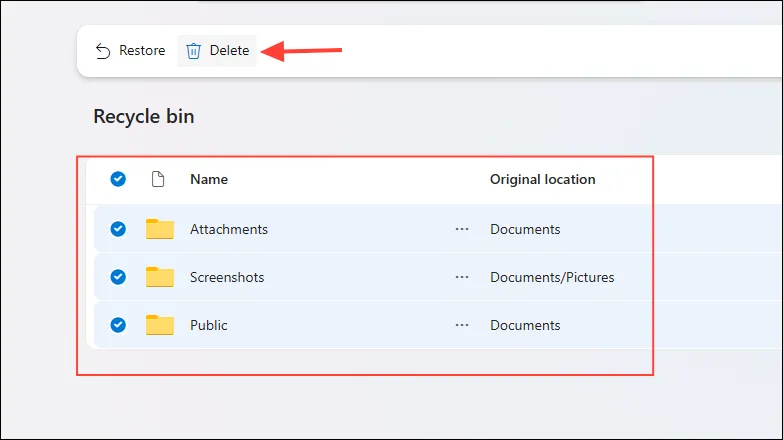
2. 檢查本地存儲
如果您的筆記本儲存在本機,或者您的裝置上面臨磁碟空間有限的問題:
- 開啟電腦上的檔案總管。
- 右鍵單擊主驅動器(通常
C:)並選擇“屬性”。 - 檢查可用的可用空間。如果較低,請考慮使用磁碟清理工具或刪除冗餘檔案。
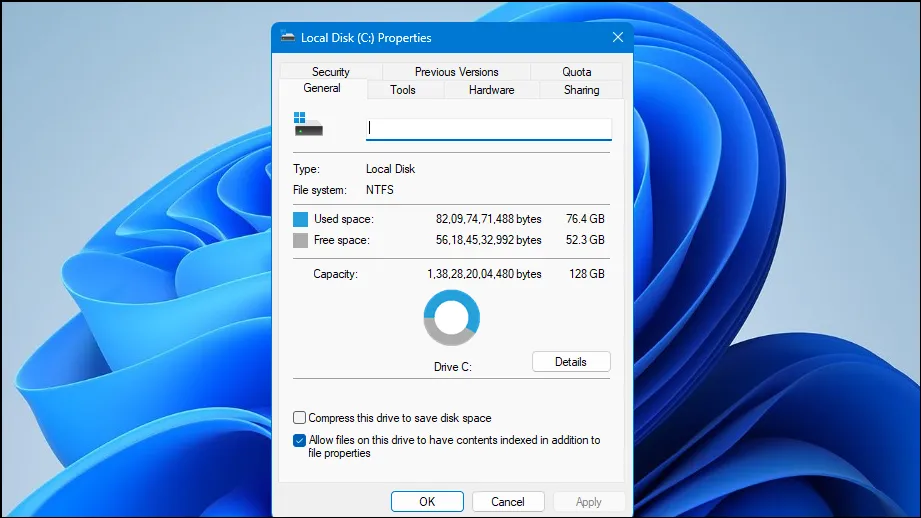
3.優化OneNote筆記本
透過優化筆記本,您可以透過消除冗餘資料和壓縮檔案來顯著減小其大小。方法如下:
- 開啟電腦上的 OneNote 應用程式。
- 點選頂部選單中的“文件” 。
- 選擇選項以開啟設定對話框。
- 在左側邊欄中,選擇「儲存並備份」。
- 按一下「優化檔案」部分下的「立即優化所有檔案」。
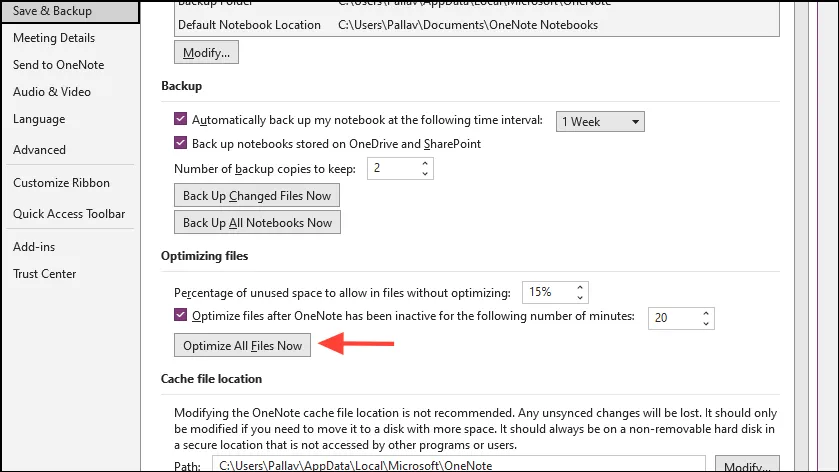
4.刪除現有備份
OneNote 會自動建立筆記本的備份,隨著時間的推移,這些備份可能會佔用大量空間。要管理這些備份:
- 按
Win+R開啟“執行”對話框。 - 輸入
%localappdata%並按Enter。 - 導航到資料夾:
Microsoft\OneNote\16.0\Backup。 - 刪除您在那裡找到的任何不必要的備份檔案。
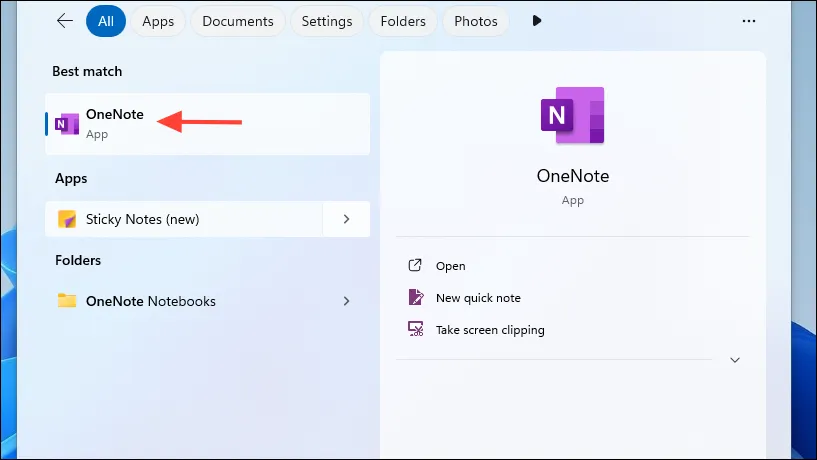
5. 清除 OneNote 快取
損壞或過時的快取檔案也可能導致儲存問題。清除 OneNote 快取的方法如下:
- 如果 OneNote 目前打開,請將其關閉。
- 開啟檔案總管並轉到資料夾:(替換為您的使用者名稱)。
C:\Users\\AppData\Local\Microsoft\OneNote\16.0 <user> - 找到快取資料夾並將其刪除。
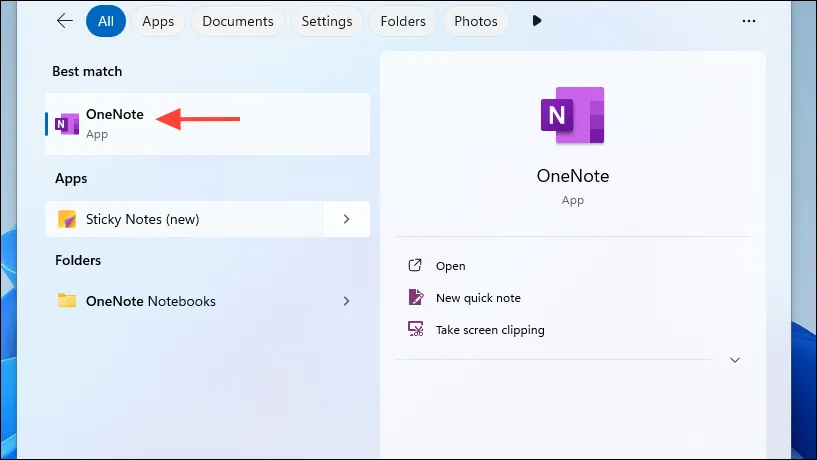
清除快取後重新啟動 OneNote,以允許其重新建立必要的檔案。
透過執行以下步驟,您可以有效解決 OneNote 中的「磁碟空間不足」錯誤,使您能夠同步和使用筆記本,而不會造成任何進一步的中斷。
發佈留言